win7旗舰版系统关键项启动慢如何修复 win7旗舰版系统关键项启动慢的原因
win7旗舰版系统关键项启动慢如何修复,win7旗舰版系统关键项启动慢的原因可能有多种,其中包括系统资源占用过高、启动项过多、磁盘碎片化、注册表冲突等,这些问题导致系统启动速度变慢,影响了用户的正常使用体验。为了解决这一问题,我们可以采取一系列措施来修复,例如清理无用的启动项、优化磁盘碎片、修复注册表错误等。通过这些方法,我们可以有效提升win7旗舰版系统关键项的启动速度,使系统恢复到正常运行状态。
一、关闭不必要的美化效果
1、大家都知道从WIN7后界面变漂亮了很多,其实都加载了一些不必要的美化效果,开机加载会浪费很多时间,我们可以右击我的电脑选择【属性】,再点击左侧的【高级选项】
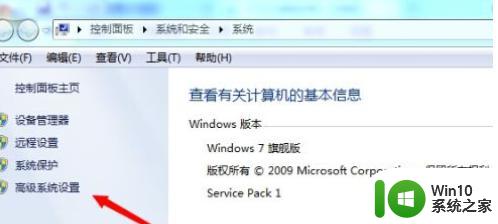
2、打开这个功能后,在性能分类中,有一个视觉效果,把这个效果调整为最佳性能,然后保存退出就可以了。
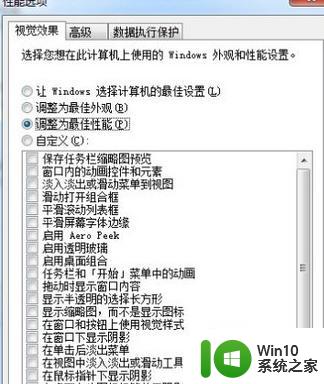
二、修改注册表加速
1,首先我们需要找到开始菜单中的【运行】功能然后打开,在里面输入【Regedit】,打开注册表的选项,然后按F3呼出查找功能。
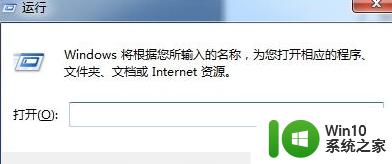
2、 然后找到【HKEY_CURRENT_USER——Control Panel——Desktop】这个键值,然后把他的默认属性更改一下。把1000变成200,保存退出注册表即可;
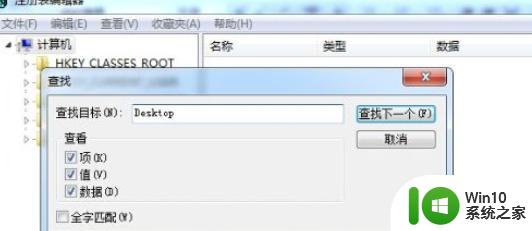
三、软件整体检测优化
1、一些列的修改完成后,我们最后可以用软件进行整体优化修改,先打开腾讯电脑管家工具箱,在里面有一个“开机慢”的选项;

2、打开这个选项,里面会要求逐步打开一个个工具进行重复检测和优化,等优化完成后,重启电脑,系统关键项的开机速度就会很快了。
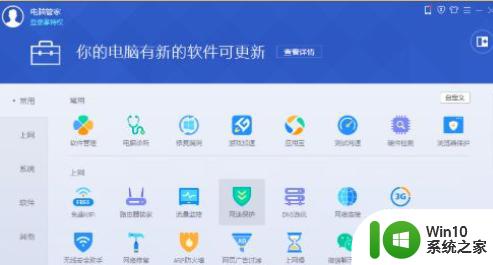
以上就是关于如何修复win7旗舰版系统启动慢的关键问题的全部内容,如果你遇到类似情况,可以按照我提供的方法解决。
win7旗舰版系统关键项启动慢如何修复 win7旗舰版系统关键项启动慢的原因相关教程
- win7旗舰版系统启动速度很慢如何解决 win7旗舰版系统启动速度慢怎么办
- 修改win7旗舰版开机启动项加速开机的方法 win7旗舰版开机启动项优化方法
- 开机一键还原win7旗舰版系统尚未在计算机上创建还原点怎么办 如何在win7旗舰版系统上手动创建还原点
- win7旗舰版系统关闭系统时间同步功能的步骤 Win7旗舰版关闭系统时间自动同步的方法
- Win7旗舰版系统进入桌面反应变慢怎么办 Win7旗舰版系统桌面响应缓慢解决方法
- win7旗舰版怎么打开VT开关 win7旗舰版如何启用VT功能
- win7旗舰版没备份怎么一键还原系统 w7旗舰版一键还原如果没有备份如何还原
- win7旗舰版按开机键黑屏启动不开 win7系统开机欢迎画面过后直接黑屏原因
- win7旗舰版系统无法进入的解决方法 win7旗舰版系统蓝屏无法启动解决方法
- win7旗舰版系统卡在正在关机界面无法关机怎么办 win7旗舰版系统关机卡死无法关机解决方法
- win7旗舰版系统设置自动更换桌面壁纸的技巧 win7旗舰版系统如何设置自动更换桌面壁纸
- 快速还原win7旗舰版系统的方法 win7旗舰版系统如何快速还原
- window7电脑开机stop:c000021a{fata systemerror}蓝屏修复方法 Windows7电脑开机蓝屏stop c000021a错误修复方法
- win7访问共享文件夹记不住凭据如何解决 Windows 7 记住网络共享文件夹凭据设置方法
- win7重启提示Press Ctrl+Alt+Del to restart怎么办 Win7重启提示按下Ctrl Alt Del无法进入系统怎么办
- 笔记本win7无线适配器或访问点有问题解决方法 笔记本win7无线适配器无法连接网络解决方法
win7系统教程推荐
- 1 win7访问共享文件夹记不住凭据如何解决 Windows 7 记住网络共享文件夹凭据设置方法
- 2 笔记本win7无线适配器或访问点有问题解决方法 笔记本win7无线适配器无法连接网络解决方法
- 3 win7系统怎么取消开机密码?win7开机密码怎么取消 win7系统如何取消开机密码
- 4 win7 32位系统快速清理开始菜单中的程序使用记录的方法 如何清理win7 32位系统开始菜单中的程序使用记录
- 5 win7自动修复无法修复你的电脑的具体处理方法 win7自动修复无法修复的原因和解决方法
- 6 电脑显示屏不亮但是主机已开机win7如何修复 电脑显示屏黑屏但主机已开机怎么办win7
- 7 win7系统新建卷提示无法在此分配空间中创建新建卷如何修复 win7系统新建卷无法分配空间如何解决
- 8 一个意外的错误使你无法复制该文件win7的解决方案 win7文件复制失败怎么办
- 9 win7系统连接蓝牙耳机没声音怎么修复 win7系统连接蓝牙耳机无声音问题解决方法
- 10 win7系统键盘wasd和方向键调换了怎么办 win7系统键盘wasd和方向键调换后无法恢复
win7系统推荐
- 1 电脑公司ghost win7 64位纯净免激活版v2023.12
- 2 电脑公司ghost win7 sp1 32位中文旗舰版下载v2023.12
- 3 电脑公司ghost windows7 sp1 64位官方专业版下载v2023.12
- 4 电脑公司win7免激活旗舰版64位v2023.12
- 5 系统之家ghost win7 32位稳定精简版v2023.12
- 6 技术员联盟ghost win7 sp1 64位纯净专业版v2023.12
- 7 绿茶ghost win7 64位快速完整版v2023.12
- 8 番茄花园ghost win7 sp1 32位旗舰装机版v2023.12
- 9 萝卜家园ghost win7 64位精简最终版v2023.12
- 10 系统之家ghost win7 64位绿色精简版v2023.12